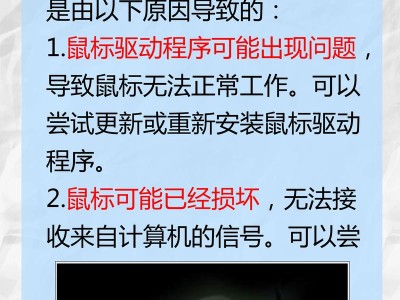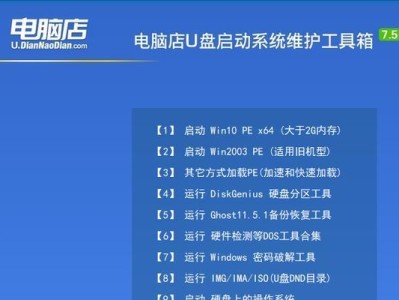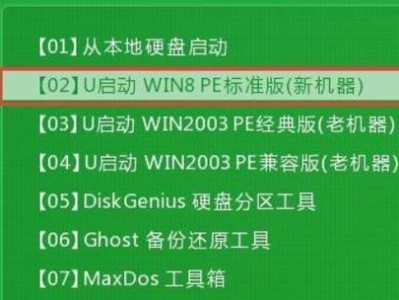在我们日常的电脑使用中,有时会遇到系统崩溃或需要重新安装系统的情况。通常情况下,我们会使用PE(PreinstallationEnvironment)工具来进行系统的安装和修复。然而,如果我们没有准备好PE工具,是否还有其他方法可以通过U盘来装系统呢?本文将为您介绍一种无需PE工具的U盘安装系统方法。
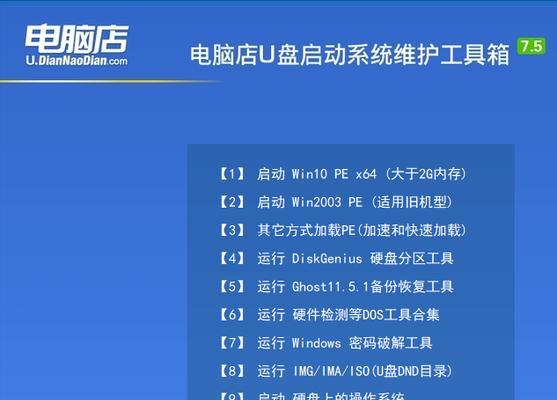
1.准备所需材料和工具

在进行U盘安装系统之前,首先需要准备一台电脑、一个U盘(容量大于4GB)以及一个可用的系统镜像文件。
2.格式化U盘
将U盘连接到电脑上后,打开“我的电脑”,找到对应的U盘并右键点击选择“格式化”。在格式化界面中,选择FAT32文件系统,并将文件系统命名为“BOOT”。
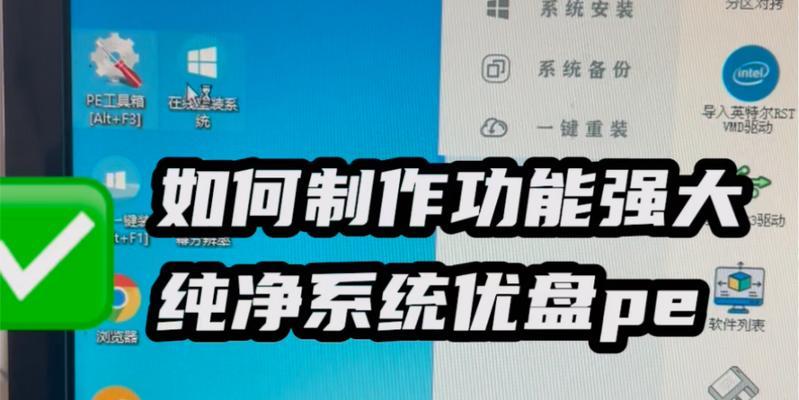
3.创建引导扇区
打开命令提示符,输入“diskpart”并按回车键。然后输入“listdisk”命令查看电脑中的磁盘列表。根据U盘的大小选择对应的磁盘号。
4.激活分区
在命令提示符中输入“selectdiskX”(X为U盘对应的磁盘号),然后输入“clean”命令清除U盘中的所有分区。
5.创建引导分区
继续在命令提示符中输入“createpartitionprimary”,然后输入“selectpartition1”命令选择新建的分区。
6.激活分区
在命令提示符中输入“active”命令激活分区。
7.格式化分区
继续在命令提示符中输入“formatfs=fat32quick”命令对分区进行快速格式化。
8.设置分区为活动分区
输入“assign”命令为分区分配一个磁盘符。
9.复制系统镜像文件到U盘
将之前下载好的系统镜像文件复制到U盘的根目录下。
10.修改引导文件
打开系统镜像文件所在的目录,找到“boot”文件夹,进入后找到“bootsect.exe”文件。右键点击该文件选择“以管理员身份运行”,然后在弹出的窗口中选择U盘作为目标。
11.安装系统
重启电脑并按照U盘引导启动电脑,在启动界面选择从U盘启动。进入安装界面后,按照指引进行系统的安装。
12.安装系统驱动程序
在完成系统安装后,需要安装相应的系统驱动程序,以确保系统能够正常工作。
13.安装常用软件
根据个人需求,安装常用的软件,如浏览器、办公软件等,以满足日常使用需求。
14.迁移个人文件
将之前备份好的个人文件,如文档、图片等,迁移到新安装的系统中。
15.系统优化与保护
对新安装的系统进行优化和保护,包括设置防火墙、安装杀毒软件、进行系统更新等措施,以提高系统的安全性和稳定性。
通过本文介绍的方法,即使没有PE工具,也可以通过U盘来安装系统。只需按照步骤进行操作,即可轻松完成系统的安装和配置。无论是应对紧急情况还是进行常规系统安装,这种方法都是非常实用和有效的。在没有PE工具的情况下,不必担心无法安装系统,只要准备好所需材料和遵循相应步骤,一切都能顺利进行。